Seguimos hoy con el segundo de esta miniserie de tutoriales sobrecómo personalizar los fondos de pantalla de vuestro ordenador o tablet en Windows 10
Recordaréis que el martes pasado en el primer tutorial (ir) hacíamos recuento, en primer lugar, de cuántos fondos de pantalla distintos tiene Windows 10: pantalla de bloqueo, pantalla de inicio de sesión, escritorio y protector de pantalla. Y e
n segundo lugar, a continuación veíamos cómo personalizar la pantalla de bloqueoPues bien: hoy vamos a aprender¿Cómo personalizar la pantalla de inicio de sesión?Es decir, la que aparece después de la pantalla de bloqueo en cuanto pulsamos cualquier tecla, y en la que podemos ver la famosa ventana de Windows, el icono de usuario y la casilla de contraseña de acceso Esta es la opción más difícil de personalizar, básicamente porque Windows le tiene mucho cariño a su "“ventana"… Pero no es imposible: al menos podemos eliminarla (la ventana) y dejar un color sólido, sin imagen.Para ello como 1º paso tendremos que entrar en el editor del registro de Windows, situándonos sobre el icono del menú inicio, y haciendo "clic" con el botón derecho del ratón para que aparezca un nuevo menú. Seleccionamos "ejecutar"” y en la casilla que se abre escribimos regedit.2º paso: nos iremos desplazando por carpetas y subcarpetas siguiendo esta ruta:HKEY_LOCAL_MACHINE\Software\Policies\Microsoft\Windows\SystemY al llegar a System, nos iremos al menú:Edición > Nuevo > Valor DWORD de 32-bitAsí lo que estaremos haciendo es crear un nuevo registro al que asignaremos el valor 00000001 y que llamaremosDisableLogonBackgroundImage
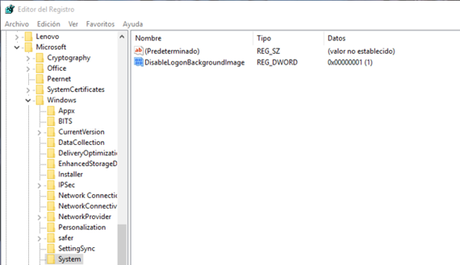
Y ¡listo! Cuando volváis a reiniciar el equipo comprobaréis que vuestro icono de usuario aparece sobre un fondo del mismo color que hayáis elegido al personalizar los colores de vuestro escritorio. Pero esto lo aprenderemos en el tercer tutorial.Lo que sí podemos aprender ahora es¿Cómo personalizar el icono de usuario?
Fácil: 1º paso, escogiendo la opción "cuentas" en el menú de configuración
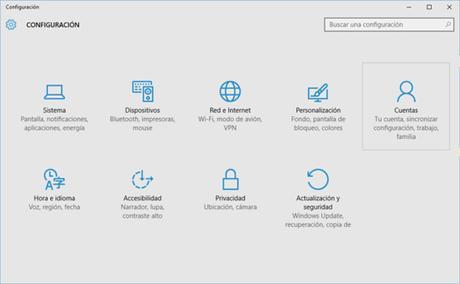
2º paso: una vez ahí, en la primera de las opciones ("tu cuenta")…
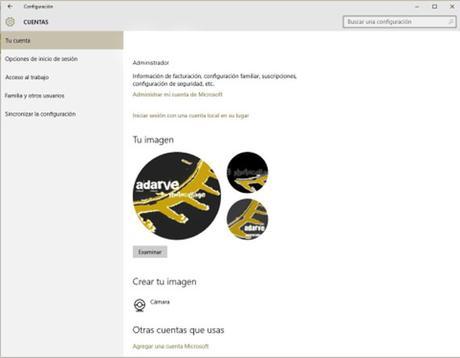
...podéis elegir entre una imagen de las que tengáis en vuestros archivos, o sacaros una foto con la cámara que seguro os identificará mejor que nada ;)
Y nada más...Esto es todo por hoy, salvo deciros, eso sí, que os esperamos en el próximo tutorial, que publicaremos el martes que viene, y en el que os explicaremos cómo personalizar la pantalla que vemos más a menudo: el escritorio.
No te pierdas ninguna de nuestras publicacionesSuscríbete y recíbelas en tu eMailTambién puedes seguirnos en Facebook, en Twitter y en Google +o visitar nuestro canal en Youtube
Y si te ha gustado este post, no te olvides de compartirlo ;)

